Von den iOS-öffentlichen Betas, die ich in den letzten Jahren verwendet habe, fühlt sich die öffentliche Beta von iOS 11 besonders fehlerhaft an. Animationen sind abgehackt. Grafische Elemente sind oft kaputt. Apps stürzen häufig ab.
In einer erschreckenden Episode verschwand meine gesamte Fotobibliothek, nachdem ich ein Video aufgenommen hatte (glücklicherweise fing es an, sich vor der Panik wieder herzustellen).
Wenn Sie genug von dieser frühen Version von iOS 11 haben und zu iOS 10 zurückkehren möchten, können Sie dies tun. Apple sendet Sie zurück zu iOS 10.3.3. Sie müssen eine Neuinstallation durchführen, es sei denn, Sie verfügen über ein archiviertes Backup in iTunes, das Sie vor der Installation der Betaversion erstellt haben.
Weiterlesen:
Option A: Rückkehr zur archivierten Sicherung von iOS 10
Eine archivierte Sicherung ist eine Sicherung, die bei nachfolgenden Sicherungen nicht überschrieben wird. Wenn Sie die iOS 11-Betaversion bereits installiert haben, ist es zu spät. Wenn Sie dies nicht getan haben, können Sie eine Sicherungskopie Ihres iOS 10-Geräts erstellen, indem Sie Ihr iPhone oder iPad mit Ihrem Computer verbinden, iTunes öffnen und zu iTunes> Voreinstellungen und gehen Klicken Sie auf die Registerkarte Geräte .
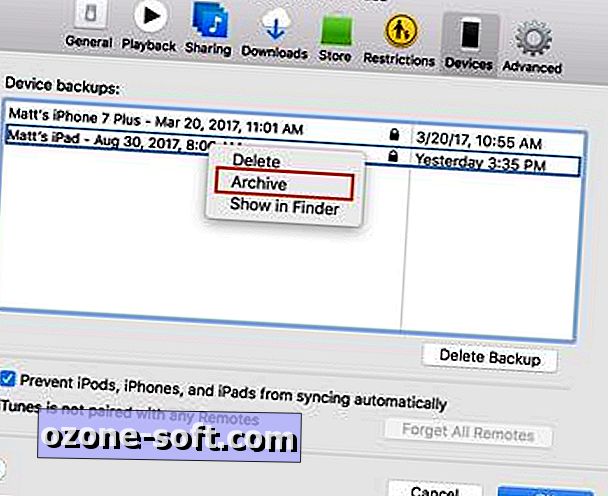
", " modalTemplate ":" {{content}} ", " setContentOnInit ": false} '>
Sie sehen Ihre Gerätesicherungen aufgelistet. Klicken Sie mit der rechten Maustaste auf ein Backup in der Liste und wählen Sie Archiv . Boom, Ihre Sicherung ist jetzt archiviert. Dieser Vorgang muss vor der Installation einer Betasoftware durchgeführt werden.
Option B: Warten Sie ab
Wenn Sie keine archivierte Sicherung haben und nicht auf die werkseitigen Standardeinstellungen zurückgreifen möchten, dabei Ihre Daten und Einstellungen verlieren, können Sie warten, bis iOS 11 eingetroffen ist, wodurch diese gestartet wird September (wahrscheinlich, aber nicht bestätigt). Wenn Sie die iOS 11-Betaversion auf das endgültige Build von iOS 11 aktualisieren, können Sie die Betaversion aufheben, ohne Ihre Daten und Einstellungen zu beeinträchtigen.
So stellen Sie Ihr Gerät auf iOS 10 wieder her
Wenn Sie über eine archivierte Sicherung verfügen, können Sie die folgenden Schritte ausführen, um zu iOS 10 zurückzukehren:
- Öffnen Sie iTunes und stellen Sie sicher, dass Sie die neueste Version verwenden, indem Sie auf iTunes> Nach Updates suchen gehen .
- Verbinden Sie Ihr iOS-Gerät mit Ihrem Computer und versetzen Sie es in den Wiederherstellungsmodus. Halten Sie für alle außer iPhone 7 und 7 Plus-Besitzer die Standby- Tasten gedrückt. Lassen Sie sich nicht fallen, wenn Sie das Apple-Logo sehen. Halten Sie die Anzeige so lange gedrückt, bis das Connect to iTunes-Logo erscheint. Dies bedeutet, dass Sie beim Start des Wiederherstellungsmodus angekommen sind. Halten Sie bei Besitzern eines iPhone 7 und 7 Plus-Telefons die Standby- Tasten gedrückt, um das Telefon in den Wiederherstellungsmodus zu versetzen.
- Auf Ihrem Mac oder PC wird ein iTunes-Popup-Fenster mit dem Hinweis angezeigt, dass ein Problem mit Ihrem Gerät vorliegt. Außerdem werden Ihnen die Wiederherstellungs- und Aktualisierungsoptionen angezeigt. Klicken Sie auf die Schaltfläche Wiederherstellen .
- Klicken Sie anschließend auf Wiederherstellen und Aktualisieren, wenn Sie gefragt werden, ob Sie sicher sind, dass das Gerät auf die werkseitigen Standardeinstellungen zurückgesetzt werden soll. Ihr Gerät wird neu gestartet. Wenn der Wiederherstellungsvorgang abgeschlossen ist, können Sie es als neues Gerät einrichten oder ein Backup auswählen, das Sie erstellt haben, als Sie zuvor iOS 10 ausgeführt haben.
- Nach dem Neustart Ihres iPhones oder iPads werden Sie von iTunes auf Ihrem neu wiederhergestellten Gerät begrüßt. Wählen Sie Wiederherstellen aus dieser Sicherung, wählen Sie Ihre archivierte Sicherung aus dem Dropdown-Menü aus und klicken Sie auf Weiter . iTunes stellt dann Ihr Gerät mit iOS 10.3.3 auf einen früheren, stabileren Punkt mit allen Ihren vorherigen Einstellungen, Apps und Daten zurück.
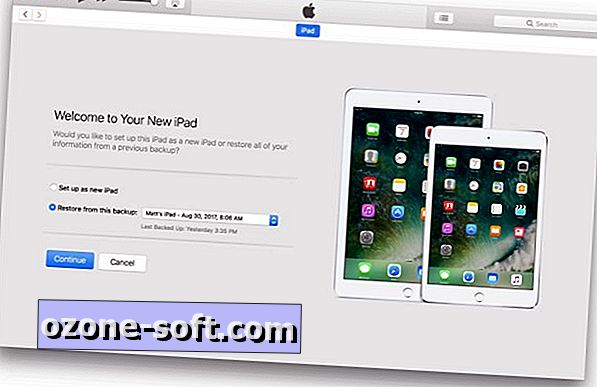
Anmerkung der Redaktion: Diese Geschichte wurde ursprünglich am 8. Juli 2017 veröffentlicht und seitdem mit neuen Informationen aktualisiert.
Lesen Sie : Alles, was Sie über iOS 11 an einem Ort wissen müssen

CNET Magazine: Schauen Sie sich eine Auswahl der Geschichten an, die Sie in der Kiosk-Edition von CNET finden.
Technologiekultur: Von Film und Fernsehen über soziale Medien bis hin zu Spielen ist hier der Platz für die leichtere Seite der Technologie.







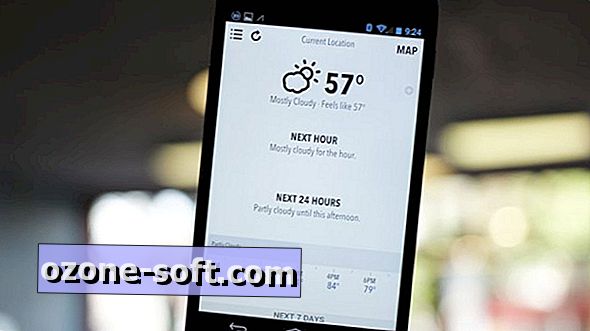
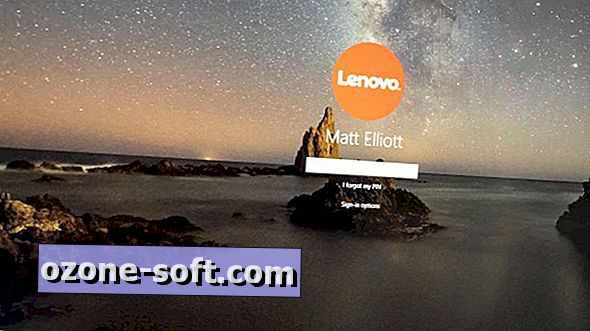




Lassen Sie Ihren Kommentar